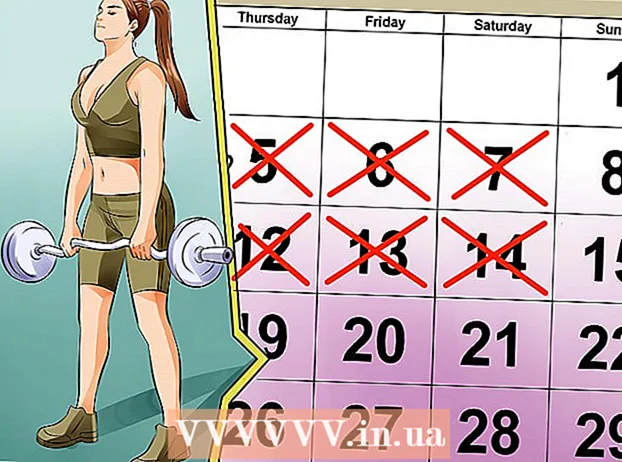Autor:
Helen Garcia
Data Utworzenia:
20 Kwiecień 2021
Data Aktualizacji:
1 Lipiec 2024

Zawartość
- Kroki
- Metoda 1 z 2: Usuń konto Google
- Metoda 2 z 2: Usuń skrzynkę odbiorczą Gmaila
- Porady
- Ostrzeżenia
W tym artykule opisano proces usuwania konta Google, który usuwa wszystkie dane użytkownika, oraz proces usuwania konta Gmail, który usuwa tylko skrzynkę pocztową i wszystkie przechowywane w niej informacje.
Kroki
Metoda 1 z 2: Usuń konto Google
 1 W przeglądarce internetowej otwórz stronę mojekonto.google.com. Możesz usunąć swoje konto Google tylko za pomocą przeglądarki internetowej.
1 W przeglądarce internetowej otwórz stronę mojekonto.google.com. Możesz usunąć swoje konto Google tylko za pomocą przeglądarki internetowej.  2 Kliknij Zaloguj się (jeśli nie jesteś jeszcze zalogowany). Ten przycisk znajduje się w prawym górnym rogu ekranu. Jeśli jesteś już zalogowany, sprawdź, czy zrobiłeś to za pośrednictwem konta, które chcesz usunąć.
2 Kliknij Zaloguj się (jeśli nie jesteś jeszcze zalogowany). Ten przycisk znajduje się w prawym górnym rogu ekranu. Jeśli jesteś już zalogowany, sprawdź, czy zrobiłeś to za pośrednictwem konta, które chcesz usunąć. - Jeśli jesteś zalogowany, zdjęcie profilowe zostanie wyświetlone w prawym górnym rogu ekranu. Kliknij go, aby dowiedzieć się, na które konto się zalogowałeś. Jeśli jesteś zalogowany przy użyciu innego konta, kliknij Wyloguj się z menu, a następnie zaloguj się na właściwe konto.
 3 Zaloguj się na konto, które chcesz usunąć. Pomiń ten krok, jeśli jesteś już zalogowany na odpowiednie konto.
3 Zaloguj się na konto, które chcesz usunąć. Pomiń ten krok, jeśli jesteś już zalogowany na odpowiednie konto.  4 Kliknij Wyłącz usługi i usuń konto. Ten przycisk znajduje się w sekcji „Ustawienia konta” (po prawej stronie strony).
4 Kliknij Wyłącz usługi i usuń konto. Ten przycisk znajduje się w sekcji „Ustawienia konta” (po prawej stronie strony).  5 Kliknij Usuń konto i dane.
5 Kliknij Usuń konto i dane. 6 Wprowadź ponownie hasło do konta Google (jeśli zostaniesz o to poproszony). Możesz zostać poproszony o ponowne zalogowanie się.
6 Wprowadź ponownie hasło do konta Google (jeśli zostaniesz o to poproszony). Możesz zostać poproszony o ponowne zalogowanie się.  7 Wyświetl zawartość do usunięcia. Usługi, które zostaną zablokowane, zostaną również wyświetlone na ekranie.
7 Wyświetl zawartość do usunięcia. Usługi, które zostaną zablokowane, zostaną również wyświetlone na ekranie.  8 Kliknij Załaduj dane, aby zapisać niestandardowe informacje. Zostaniesz przekierowany na stronę Google Archiver, gdzie możesz pobrać archiwum z danymi.
8 Kliknij Załaduj dane, aby zapisać niestandardowe informacje. Zostaniesz przekierowany na stronę Google Archiver, gdzie możesz pobrać archiwum z danymi.  9 Przewiń stronę w dół i zaznacz dwa pola dla Tak. To potwierdzi Twoją decyzję o usunięciu konta.
9 Przewiń stronę w dół i zaznacz dwa pola dla Tak. To potwierdzi Twoją decyzję o usunięciu konta.  10 Kliknij Usuń konto. Konto zostanie oznaczone do usunięcia, co nastąpi niedługo po kliknięciu przycisku „Usuń konto”. Po usunięciu konta nie będziesz już mieć dostępu do wszystkich usług Google i powiązanych z nimi danych.
10 Kliknij Usuń konto. Konto zostanie oznaczone do usunięcia, co nastąpi niedługo po kliknięciu przycisku „Usuń konto”. Po usunięciu konta nie będziesz już mieć dostępu do wszystkich usług Google i powiązanych z nimi danych.  11 Spróbuj odzyskać usunięte konto. Jeśli nagranie zostanie przypadkowo usunięte lub zmienisz zdanie i chcesz je przywrócić, zrób to w określonym (i krótkim) czasie.
11 Spróbuj odzyskać usunięte konto. Jeśli nagranie zostanie przypadkowo usunięte lub zmienisz zdanie i chcesz je przywrócić, zrób to w określonym (i krótkim) czasie. - Otwórz stronę accounts.google.com/signin/recovery
- Spróbuj zalogować się za pomocą konta zdalnego.
- Kliknij „Spróbuj odzyskać swoje konto”.
- Wprowadź ostatnio używane hasło do konta.Jeśli spróbujesz przywrócić konto przed całkowitym usunięciem danych użytkownika, próba najprawdopodobniej zakończy się powodzeniem.
Metoda 2 z 2: Usuń skrzynkę odbiorczą Gmaila
 1 W przeglądarce internetowej otwórz stronę mojekonto.google.com. Możesz usunąć skrzynkę pocztową Gmaila tylko za pomocą przeglądarki internetowej.
1 W przeglądarce internetowej otwórz stronę mojekonto.google.com. Możesz usunąć skrzynkę pocztową Gmaila tylko za pomocą przeglądarki internetowej.  2 Kliknij Zaloguj się. Ten przycisk znajduje się w prawym górnym rogu ekranu. Jeśli jesteś już zalogowany, sprawdź, czy zrobiłeś to za pośrednictwem konta Gmail, które chcesz usunąć.
2 Kliknij Zaloguj się. Ten przycisk znajduje się w prawym górnym rogu ekranu. Jeśli jesteś już zalogowany, sprawdź, czy zrobiłeś to za pośrednictwem konta Gmail, które chcesz usunąć. - Jeśli jesteś zalogowany, zdjęcie profilowe zostanie wyświetlone w prawym górnym rogu ekranu. Kliknij go, a następnie kliknij Wyloguj się w menu, aby zalogować się na inne konto.
 3 Zaloguj się na konto Gmail, które chcesz usunąć. Pomiń ten krok, jeśli jesteś już zalogowany na odpowiednie konto.
3 Zaloguj się na konto Gmail, które chcesz usunąć. Pomiń ten krok, jeśli jesteś już zalogowany na odpowiednie konto.  4 Kliknij Wyłącz usługi i usuń konto.
4 Kliknij Wyłącz usługi i usuń konto. 5 Kliknij Usuń usługi.
5 Kliknij Usuń usługi. 6 Wprowadź ponownie swoje hasło do Gmaila (jeśli zostaniesz o to poproszony).
6 Wprowadź ponownie swoje hasło do Gmaila (jeśli zostaniesz o to poproszony). 7 Obok opcji „Gmail” kliknij „Usuń”. Ikona tego przycisku wygląda jak kosz na śmieci.
7 Obok opcji „Gmail” kliknij „Usuń”. Ikona tego przycisku wygląda jak kosz na śmieci.  8 Wpisz alternatywny adres e-mail powiązany z Twoim kontem Google. To jest adres e-mail używany do logowania się do innych usług Google, takich jak Dysk czy YouTube.
8 Wpisz alternatywny adres e-mail powiązany z Twoim kontem Google. To jest adres e-mail używany do logowania się do innych usług Google, takich jak Dysk czy YouTube. - Adres e-mail zostanie zweryfikowany, więc upewnij się, że masz do niego dostęp.
 9 Kliknij Wyślij e-mail weryfikacyjny.
9 Kliknij Wyślij e-mail weryfikacyjny. 10 Otwórz alternatywną skrzynkę pocztową.
10 Otwórz alternatywną skrzynkę pocztową. 11 Otwórz e-mail weryfikacyjny od Google. Pojawi się za kilka minut.
11 Otwórz e-mail weryfikacyjny od Google. Pojawi się za kilka minut.  12 Kliknij link w e-mailu, aby potwierdzić nowy adres. Po zweryfikowaniu nowego adresu Twoje konto Gmail zostanie usunięte.
12 Kliknij link w e-mailu, aby potwierdzić nowy adres. Po zweryfikowaniu nowego adresu Twoje konto Gmail zostanie usunięte.
Porady
- Aby uniknąć otrzymywania spamu, utwórz skrzynkę pocztową w usłudze poczty e-mail i nie umieszczaj swojego adresu e-mail na stronach internetowych. Następnie utwórz kolejną skrzynkę pocztową w innej usłudze pocztowej i zasubskrybuj usługi online przy użyciu tego adresu e-mail.
- Jeśli Twoje urządzenie z Androidem jest zsynchronizowane z kontem Gmail, nie będziesz mieć dostępu do Sklepu Google Play, ponieważ konto zostało zmienione. W takim przypadku zresetuj ustawienia do wartości domyślnych, aby sprawdzić nowe konto i uzyskać dostęp do usług Google.
- Utwórz unikalny adres e-mail podczas tworzenia konta Gmail. Na przykład dużo spamu trafi na adres [email protected], ponieważ jest to adres krótki i łatwy do obliczenia.
- Tworząc konto Gmail, nie używaj swojego imienia i nazwiska, na przykład [email protected]. Niektórzy spamerzy generują adresy e-mail z losowymi (i powszechnymi) imionami i nazwiskami.
- Jeśli nie możesz dowiedzieć się, jak usunąć swoje konto, po prostu zmień stan na offline. Napisz coś w stylu „Konto nie jest aktywne” i nigdy nie loguj się ponownie.
- Jeśli korzystasz z Gmaila offline, musisz usunąć pliki cookie powiązane z Gmailem offline, aby całkowicie usunąć swoje konto. W przeglądarce Google Chrome wykonaj następujące czynności:
- W pasku adresu wpisz chrome: // ustawienia / pliki cookie i naciśnij Enter.
- Znajdź wpis mail.google.com.
- Najedź kursorem na wpis mail.google.com i kliknij X.
- Przed usunięciem konta Gmail utwórz kopię zapasową swoich e-maili; w tym celu użyj narzędzia do tworzenia kopii zapasowych w chmurze.
Ostrzeżenia
- Należy pamiętać, że dostęp do danych użytkownika nie jest możliwy kilka tygodni po usunięciu konta. Google może jednak pomóc Ci odzyskać ostatnio usunięte adresy, jeśli uznasz, że ich potrzebujesz.